به سرعت حلقه GIF را روی چندین عکس یا ویدیو با مراحل دقیق ایجاد کنید
نیاز به ایجاد یک بی پایان حلقه GIF از خودت؟ خوب، شما به راحتی می توانید این کار را با ویرایشگر GIF موجود در بازار انجام دهید. اما امروز بهترین لوپری را که می توانید برای ایجاد یک GIF تکراری در یک لحظه استفاده کنید به شما معرفی می کنیم. بنابراین بدون هیچ مقدمه ای، بیایید به اطلاعات دقیق زیر شیرجه بزنیم و نحوه انجام آن را بیاموزیم.

قسمت 1. GIF چیست و چرا باید حلقه بزنید
قبل از ایجاد یک حلقه GIF کامل، اجازه دهید یک بازدید کوتاه در مسیر در مورد حلقه زدن و اینکه چرا باید GIF های خود را حلقه کنیم، داشته باشیم. بسته به سرعت مطالعه شما کمتر از یک یا دو دقیقه طول می کشد. با این وجود، این یک مسابقه نیست، بنابراین می توانید وقت خود را صرف خواندن این مطلب کنید تا ایده های جدید بیشتری در مورد حلقه زدن داشته باشید.
GIF ها مجموعه ای متحرک از تصاویر هستند. بله، درست خواندید گیفها مجموعهای از ویدیوها نیستند، بلکه تصاویر هستند. این قالب مشابه کتاب های برگردانی است که قبلا انجام می دادیم، اما دیجیتال است. علاوه بر این، اولین GIF یک حلقه نیست، به این معنی که می تواند مانند یک ویدیوی معمولی اما بدون صدا پخش شود. اما امروزه، اکنون می توانید با ابزارهای مختلفی مانند حلقه حلقه درست کنید FVC Video Converter Ultimate.
هدف از ایجاد یک حلقه ایجاد یک GIF بدون توقف است که به این معنی است که برای پخش مجدد نیازی به کلیک مجدد روی آن نخواهید داشت. همچنین، تماشای یک GIF در یک حلقه سرگرم کننده است و اکنون این حلقه ترند شده است. بنابراین اکنون که دلیل نیاز به حلقه زدن را می دانید، زمان آن رسیده است که یک GIF حلقه ای با بهترین ویرایشگر که می توانید در ویندوز و مک استفاده کنید ایجاد کنید.
قسمت 2. چگونه با بهترین GIF Looper Maker یک Loop GIF در ویندوز و مک بسازیم
شاید تعجب کنید که چرا ما را انتخاب می کنیم FVC Video Converter Ultimate برای ایجاد یک حلقه GIF بی نهایت. دلایل زیادی وجود دارد که چرا این ابزار ابزار نهایی برای کار است. بیایید به آن نگاه کنیم. اول از همه، این ابزار می تواند فایل رسانه ای معمولی شما را در قالب یک حلقه بدون وقفه در عرض چند کلیک ویرایش کند، خواه تصویر باشد یا ویدئو. نه تنها این، بلکه می توانید GIF خود را با جلوه های موجود در اینجا بهتر جلوه دهید.
بیشتر می خواهید؟ با آن می توانید چندین فایل را وارد کرده و بدون محدودیت آنها را به یک GIF تبدیل کنید. آیا ابزار دوست داشتنی نیست؟ برای کمک به شما در سفر حلقهای، میتوانید مراحل زیر را در ارتباط با حلقه کردن GIF خود با تصویر یا ویدیو بخوانید. اما قبل از آن، روی دکمه دانلود زیر کلیک کنید، آن را بلافاصله نصب کنید، سپس آن را اجرا کنید. روش حلقه زنی بعدی را که در زیر نیاز دارید دنبال کنید.
دانلود رایگانبرای ویندوز 7 یا بالاتردانلود امن
دانلود رایگانبرای MacOS 10.7 یا بالاتردانلود امن
راه 1. با بهترین GIF Loop Maker چندین عکس و ویدیو خود را به یک GIF حلقه ای تبدیل کنید
MV بهترین سازنده GIF است که می توانید در این ابزار با استفاده از چندین تصویر استفاده کنید. با کمک این قابلیت می توانید به تصاویر ثابت خود جان ببخشید. در زیر مراحل ساده ای برای تبدیل تصاویر به یک حلقه وجود دارد.
مرحله 1 هنگامی که ابزار را باز کردید، کلیک کنید MV در برگه های ارائه شده در بالا.
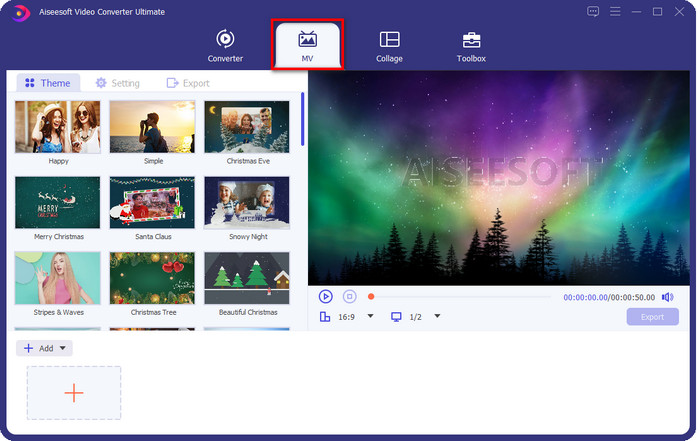
گام 2. با کلیک بر روی دکمه + می توانید تصاویری مانند JPG، PNG، GIF، SVG، WebP و موارد دیگر را اضافه کنید. پس از آن، یک پوشه دسکتاپ نشان می دهد که در آن می توانید تصاویر مورد نظر خود را مرور کنید و ضربه بزنید باز کن. برای اطلاعات بیشتر، میتوانید عکسهای نامحدود اضافه کنید، اما به یاد داشته باشید که اندازه GIF حلقهای بزرگتر خواهد بود.
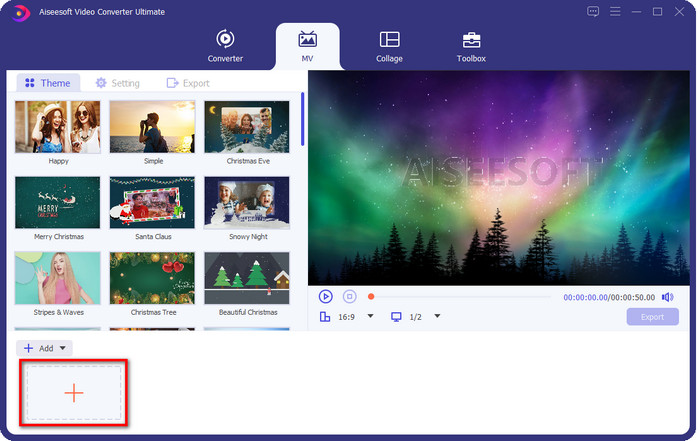
مرحله 3 در مرحله بعد، میتوانید افکتهایی را بر روی GIF خود اضافه کنید تم ها. آنها را آزمایش کنید تا GIF عکس شما شگفت انگیز به نظر برسد. به یاد داشته باشید، شما باید تم های دیگر را دانلود کنید زیرا آنها هنوز وارد نشده اند، و برای دسترسی به آن باید ابزار را خریداری کنید.
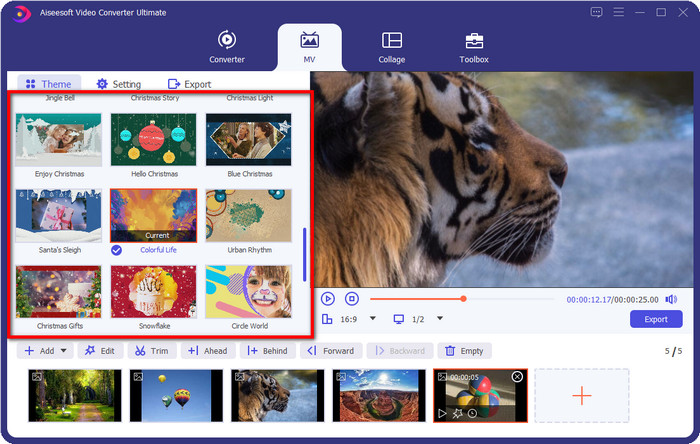
مرحله 4 کلیک صادرات در برگه، کادر زیر را علامت بزنید حلقه انیمیشنو فشار دهید صادرات را شروع کنید. با آن، اکنون بهترین حلقه تصویر را در GIF خود دارید.
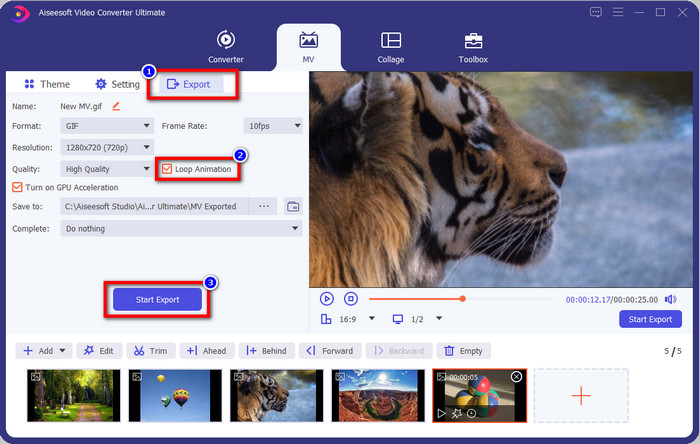
راه دوم یک حلقه GIF عالی با ویدیوی خود از طریق GIF Maker ایجاد کنید
اگر بخواهید از یک ویدیو استفاده کنید و یک حلقه ایجاد کنید چه؟ در این صورت، میتوانید از GIF Maker در جعبه ابزار استفاده کنید. در این ویژگی میتوانید موارد بیشتری را در ویدیوی خود ایجاد کنید، مانند ویرایش آن قبل از حلقه زدن. علاوه بر این، اگر از یک فایل GIF استفاده میکنید و میخواهید آن را به یک حلقه تبدیل کنید، میتوانید از این سازنده برای کمک به شما برای لوپ کردن آن استفاده کنید. بیایید با این ابزار یک حلقه GIF ایجاد کنیم.
مرحله 1 لطفا به جعبه ابزار برگه، به دنبال گیف سازو روی آن کلیک کنید.
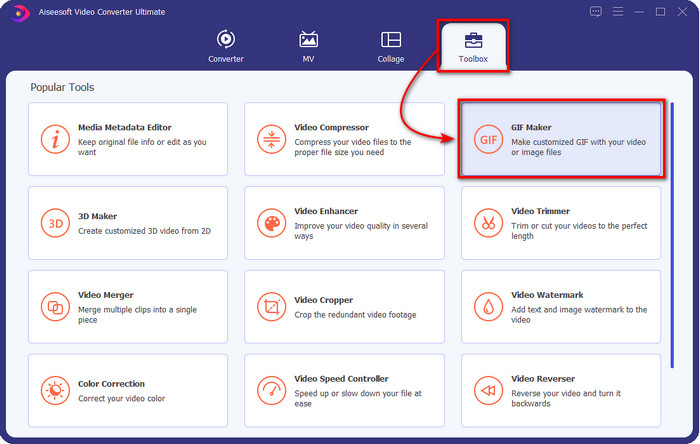
گام 2. یک پنجره جدید در رابط کاربری شما نشان داده می شود. سپس، دو گزینه نشان داده می شود، روی آن کلیک کنید ویدیو به GIF. از آنجایی که ویدیوی فوق العاده خود را به GIF تبدیل می کنید، ویدیویی را که می خواهید به GIF تبدیل کنید، پیدا کنید و فشار دهید باز کن.
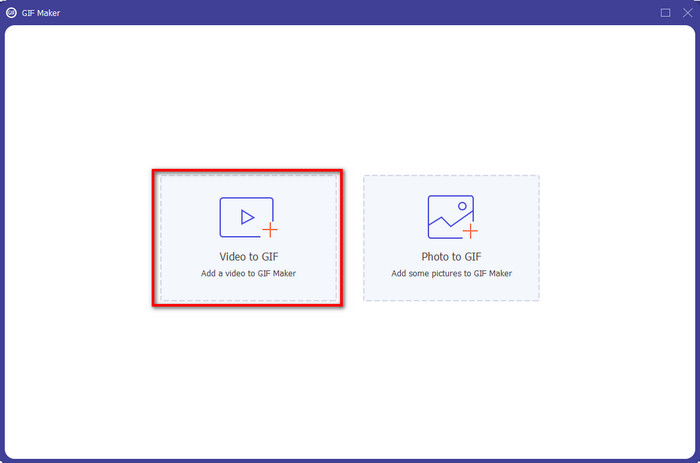
اختیاری. پنجره دیگری نشان خواهد داد؛ این بار، شما اکنون در بخش ویرایش هستید. قبل از حلقه زدن، اجازه دهید ابتدا ویرایش را با کلیک کردن بر روی آن انجام دهیم چوبدستی دکمه. پس از کلیک بر روی آن، اکنون می توانید قبل از تبدیل آن به GIF، تنظیماتی را روی آن انجام دهید. اگر ویرایش را انجام داده اید، کلیک کنید خوب.
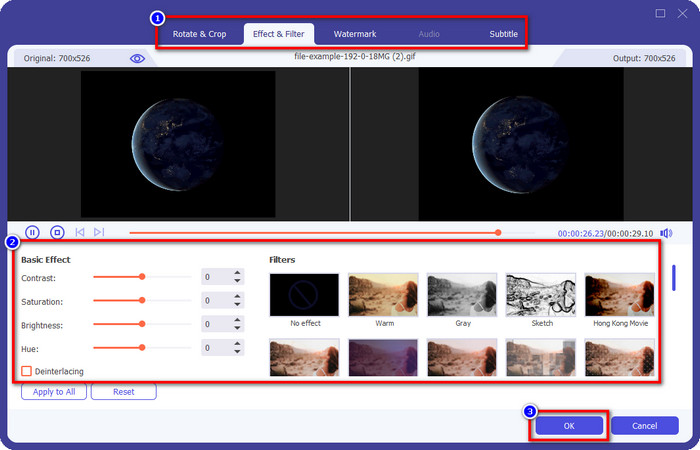
مرحله 3 می توانید روی حلقه را فشار دهید و فشار دهید GIF تولید کنید برای ایجاد یک حلقه شما اکنون ویدیوی خود را به همین سادگی به یک GIF حلقه متحرک تبدیل کرده اید.
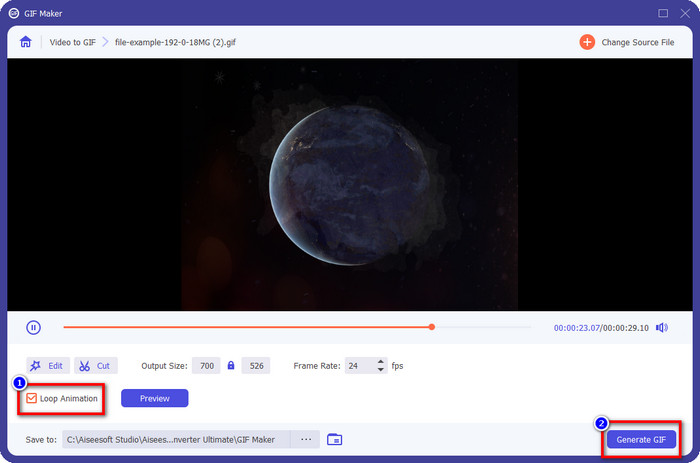
بخش 3. سوالات متداول در مورد Loop GIF Editor
آیا حلقه GIF پایانی دارد؟
خب، حلقه GIF پایانی ندارد. هنگامی که یک GIF را حلقه کردید، انتظار داشته باشید که برای همیشه طول بکشد. با این حال، در برخی موارد، حلقه GIF تعداد فریم های خاصی برای پخش دارد، که به این معنی است که محدودیت هایی وجود دارد. اغلب، GIF برای همیشه حلقه می شود. اما آیا میدانستید که ابزارهایی وجود دارند که میتوانند جلوی حلقه شدن فایلهای GIF را بگیرند؟ می توانید آنها را در مرورگر خود جستجو کنید و بدانید که این ابزارها چیست.
آیا می توانم از یک GIF حلقه ای به عنوان پس زمینه استفاده کنم؟
بله، می توانید از آن استفاده کنید، اما آیا ایده ای برای انجام آن دارید؟ اگر نه، می توانید روی این لینک کلیک کنید و یاد بگیرید چگونه یک GIF را حلقه کنید و از آن به عنوان پس زمینه استفاده کنید.
آیا شفافیت GIF پس از حلقه زدن باقی می ماند؟
بله، این است؛ شفافیت در GIF شما باقی خواهد ماند. بنابراین، از حلقه کردن GIF خود با کمک FVC Video Converter Ultimate نترسید. به همین ترتیب، اگر به اطلاعات بیشتری در مورد ابزار نهایی نیاز دارید، جزئیات بالا را بخوانید.
نتیجه
قبلا قول داده بودیم بهترین لوپری را که می توانید در بازار استفاده کنید معرفی کنیم. با FVC Video Converter Ultimate، می توانید به راحتی با چند کلیک یک حلقه ایجاد کنید. بنابراین اکنون می توانیم بگوییم که جستجو برای حلقه مناسب برای نیازهای شما به پایان رسیده است. اگر هنوز به قابلیتهای ابزاری که در این مقاله نوشتیم اعتقاد ندارید، میتوانید همین الان آن را روی دسکتاپ خود دانلود کرده و آن را امتحان کنید.



 Video Converter Ultimate
Video Converter Ultimate ضبط صفحه
ضبط صفحه


